怎样设置苹果iPhone5开机密码出现时间间隔? 设置苹果iPhone5开机密码出现时间间隔的方法?
时间:2017-07-04 来源:互联网 浏览量:363
今天给大家带来怎样设置苹果iPhone5开机密码出现时间间隔?,设置苹果iPhone5开机密码出现时间间隔的方法?,让您轻松解决问题。
苹果iPhone5手机的开机密码,是可以根据个人需要,设置出现的时间间隔的,那么如何设置苹果iPhone5手机的开机密码时间间隔,具体方法如下图文所示。具体方法如下:
1打开你的苹果iPhone5手机设置,如图所示。
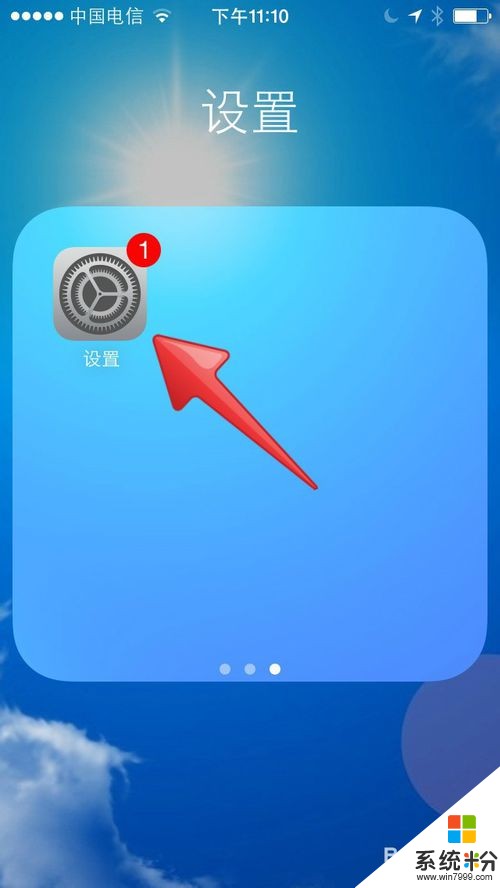 2
2点击密码,进入密码设置,如图所示。
 3
3输入你设置好的开机密码,如图所示。
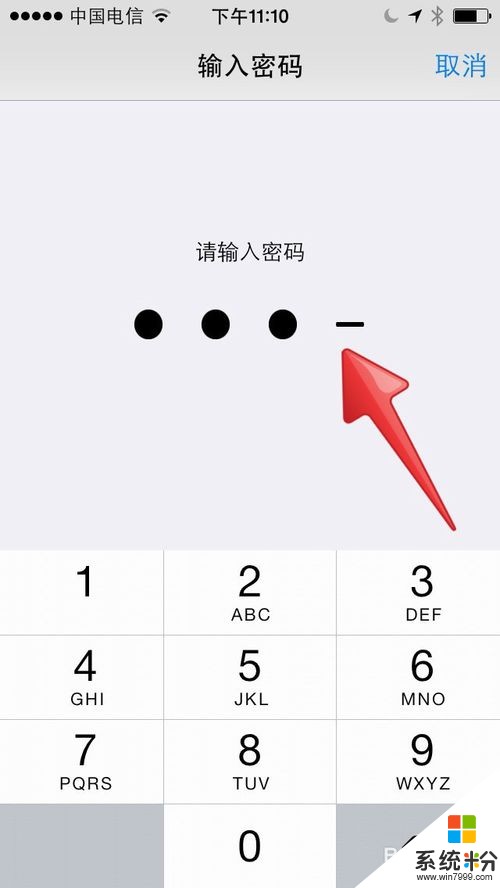 4
4点击需要密,设置密码出现间隔时间,如图所示。
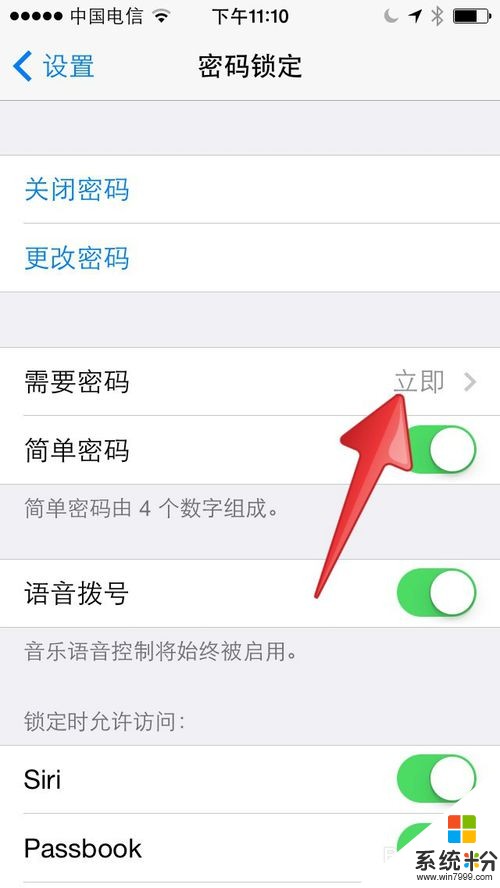 5
5根据个人需要设置密码出现间隔时间,选择即可,如图所示。
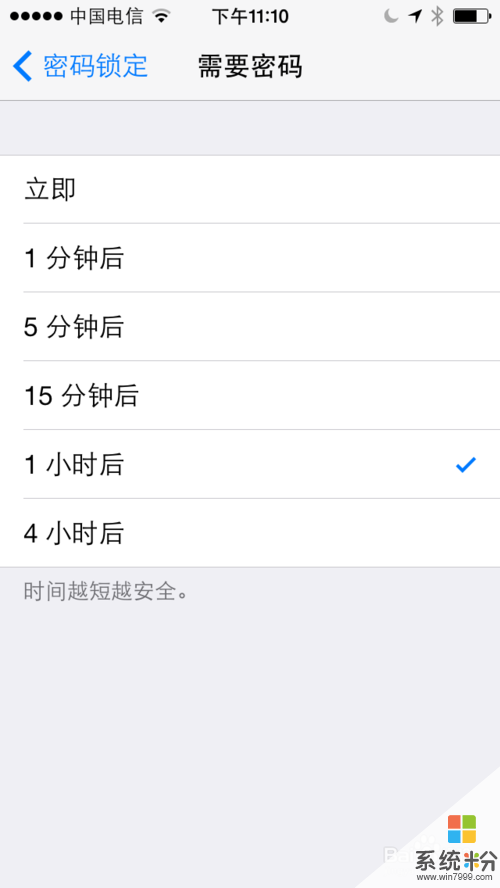 6
6选择好以后,你需要的密码出现时间显示,如图所示。
此时,完成对苹果手机iPhone5开机密码出现间隔时间的设置。
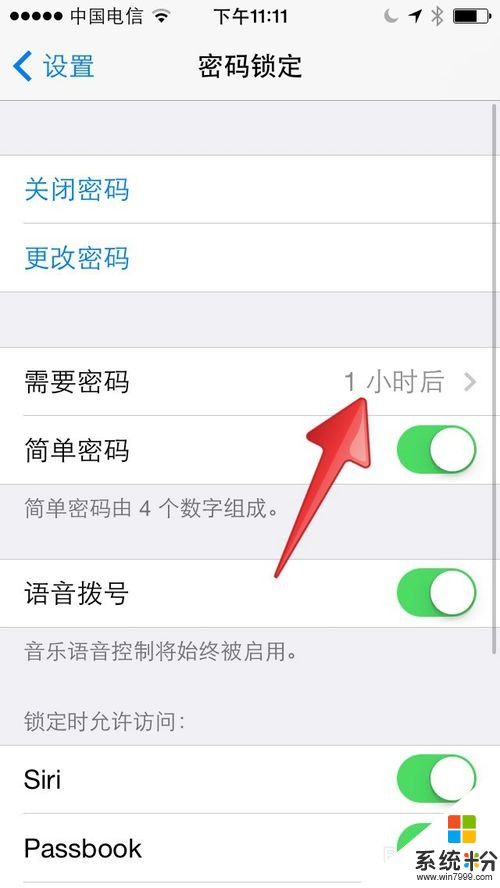
以上就是怎样设置苹果iPhone5开机密码出现时间间隔?,设置苹果iPhone5开机密码出现时间间隔的方法?教程,希望本文中能帮您解决问题。
我要分享:
电脑软件热门教程
- 1 IE浏览器下载速度怎么提升;ie浏览器下载速度慢怎么办
- 2 笔记本键盘打不出字怎么解决 笔记本键盘打不了字怎么处理
- 3 如何使用Photoshop制作冰封字的效果 使用Photoshop制作冰封字的效果的方法
- 4怎么辨别笔记本翻新机,笔记本是否是新翻的查看方法
- 5笔记本电脑常见故障及解决方法
- 6怎么下载魔方桌面 魔方软件如何让电脑的壁纸变成苹果风
- 7电脑多次重启后才能正常开机怎么解决 电脑开机多次才能正常使用的方法有哪些
- 8怎样修改多个工作表同一单元格的内容 修改多个工作表同一单元格的内容的方法
- 9怎么快速查看笔记本的无线网卡型号 快速查看笔记本的无线网卡型号的方法
- 10求“无法显示此网页”的解决办法 为什么总有“无法显示此网页”
